- 系统
- 教程
- 软件
- 安卓
时间:2020-07-28 来源:u小马 访问:次
MindManager2020如何导出文件?MindManager 2020作为思维导图软件中的专业级代表软件,有着其他思维导图软件无法媲美的项目管理以及商业相关的高级功能。除了强大的大纲视图编辑功能外,还拥有多种导出格式,方便大家迅速导出文件,在团队中分享自己的观点,提高团队的工作效率,下面小编就给大家分享MindManager2020导出文件的方法,需要的小伙伴快来看看吧!
方法步骤:
一、导出大纲视图
在我们编辑完大纲视图之后,往往需要与他人分享自己的观点,这时就需要选择文件的存储格式了,具体操作如下:
1)大纲视图编辑完毕之后,点击“文件”选项卡,选择另存为;
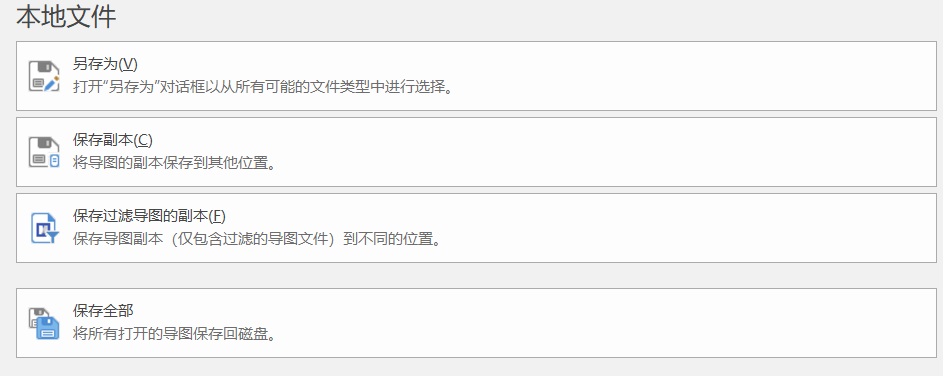 图一:保存文件
图一:保存文件
2)在弹出的窗口中,选择以“MindManager导图”的形式存储。
这时我们的文件将以大纲视图的形式进行存储,他人收到文件后也可以直接使用MindManager打开文件,双方都将以大纲视图的形式阐述自己的观点。
二、导出为word文档
因为直接保存分享的文档只能用MindManager打开和编辑,这对于未安装MindManager的用户来说很不方便,所以我们也可以直接分享word文档来交流彼此的观点,具体操作如下:
1)在大纲视图模式下,点击“文件”选项卡,选择“导出”选项;
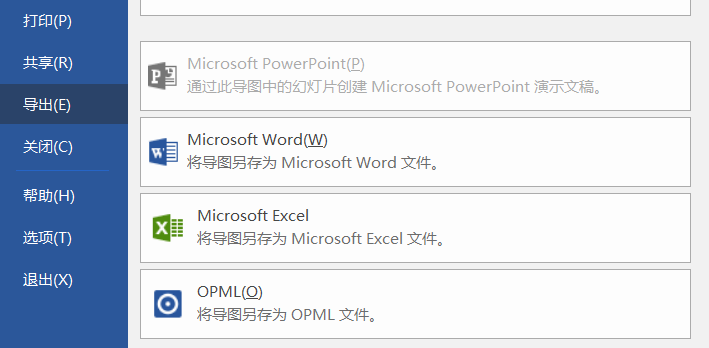
图二:导出格式选择
2)选择以word文档形式导出,一般情况下,我们选择默认的导出设置即可;
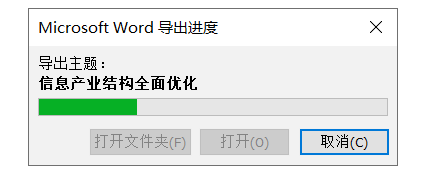
图三:导出word文档
将保存的word文档分享给他人之后,团队内的成员就可以对word文档进行修改了,修改完之后,文档将重新回到你手中。这时我们就需要用到MindManager的导入功能了。
1、打开MindManager,点击“文件”选项卡中的“导入”选项,选择导入word文档;
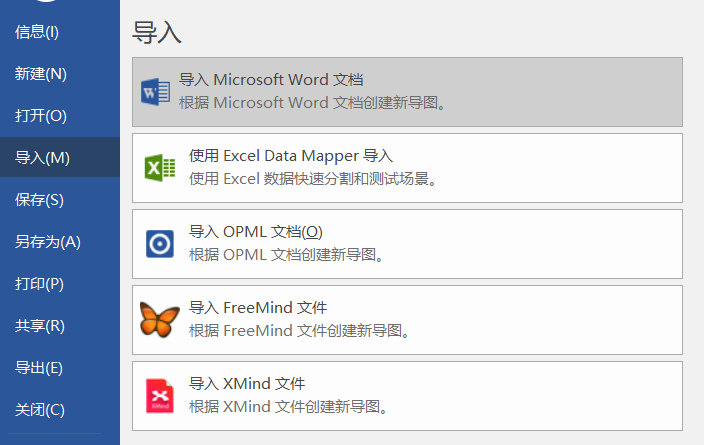
图四:导入选项
2、选择合适的文档路径,导入即可。
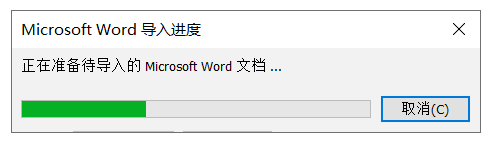
图五:导入word文档
需要注意的是,导入的文档将以导图视图展示,这时若要恢复到大纲视图,只需在“视图”选项卡中选择“导图”即可。
以上就是小编和大家分享的关于MindManager2020导出文件的具体方法了,感兴趣的小伙伴可以跟着以上步骤试一试,希望以上教程可以帮到大家,关注Win10镜像官网精彩资讯教程不间断。





